IDS-regels
In sommige situaties kan de Intrusion Detection Service (IDS) de communicatie tussen routers of andere interne netwerkapparaten als een potentiële aanval detecteren. U kunt bijvoorbeeld het bekende veilige adres toevoegen aan de adressen die zijn uitgesloten van de IDS-zone om de IDS te omzeilen.
De volgende artikelen in de ESET-kennisbank zijn mogelijk alleen beschikbaar in het Engels: |
IDS-regels beheren
- Toevoegen: klik om een nieuwe IDS-regel te maken.
- Bewerken: klik om een bestaande IDS-regel te bewerken.
- Verwijderen: selecteer deze optie en klik als u een bestaande regel uit de lijst met IDS-regels wilt verwijderen.
 Boven/Omhoog/Omlaag/Beneden: hiermee kunt u de prioriteit van regels aanpassen (aanpassingen worden van boven naar beneden beoordeeld).
Boven/Omhoog/Omlaag/Beneden: hiermee kunt u de prioriteit van regels aanpassen (aanpassingen worden van boven naar beneden beoordeeld).
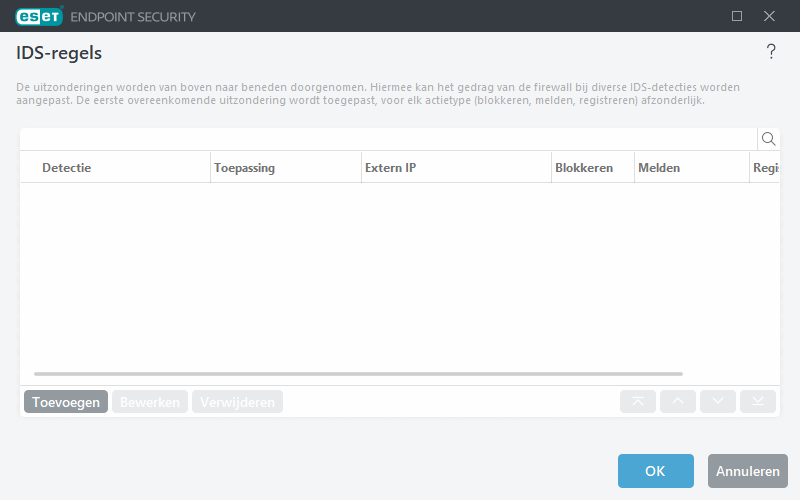
Tab uitsluitingen worden weergegeven als een beheerder IDS-uitsluitingen maakt in ESET PROTECT On-Prem Webconsole. IDS-uitsluitingen kunnen alleen regels bevatten die toestemming geven en worden beoordeeld vóór IDS-regels.
Regeleditor
Detectie: detectietype.
Naam van bedreiging: u kunt de naam van een bedreiging opgeven voor sommige van de beschikbare detecties.
Toepassing: selecteer het bestandspad van een uitgezonderde toepassing door te klikken op ... (bijvoorbeeld C:\Program Files\Firefox\Firefox.exe). Voer NIET de naam van de toepassing in.
Extern IP-adres: een lijst met externe IPv4- of IPv6-adressen/bereiken/subnetten. Meerdere adressen moeten worden gescheiden door een komma.
Profiel: u kunt een netwerkverbindingsprofiel kiezen waarop u deze regel wilt toepassen.
Actie
Blokkeren: elk systeemproces heeft zijn eigen standaardgedrag en toegewezen actie (blokkeren of toestaan). Als u het standaardgedrag voor ESET Endpoint Security wilt negeren, kunt u kiezen uit Blokkeren of Toestaan in het vervolgkeuzemenu.
Melden: selecteer Ja om Bureaubladmeldingen weer te geven op uw computer. Selecteer Nee als u geen bureaubladmeldingen weergegeven wilt hebben. De beschikbare waarden zijn Standaard/Ja/Nee.
Logboek: selecteer Ja om gebeurtenissen in een logboek in ESET Endpoint Security-logbestanden te registreren. Selecteer Nee als u niet wilt dat gebeurtenissen in logbestanden worden geregistreerd. De beschikbare waarden zijn Standaard/Ja/Nee.
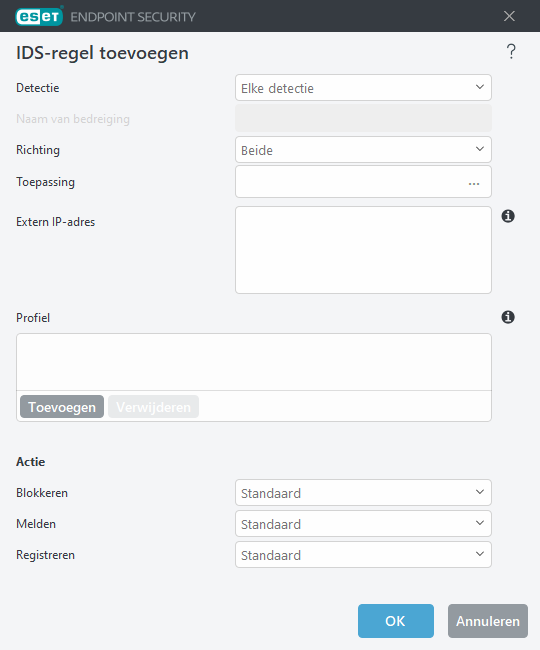
U wilt een melding weergegeven hebben en een gebeurtenis in een logboek laten registreren elke keer wanneer de gebeurtenis optreedt:
|
U wilt terugkerende meldingen verwijderen voor een bepaald type detectie dat u niet als een bedreiging beschouwt:
|
